
【テイクアウトを始める飲食店向け】簡単カスタマイズな自動受付管理フォームの作り方(Facebook活用編)
みんなで作るおひとりさまグルメアプリ「ソロメシ」を作ってる松本と申します。
僕たちのアプリは「おひとりさま」と飲食店のマッチングを提供しているのですが、コロナウイルスの影響を受けている飲食店のお役に立てればということで、テイクアウトメニューの掲載と、テイクアウトOKやおひとりさま歓迎などのPOPデータの無料提供を始めました。
その活動の一貫として、Googleの仕組みを活用して、テイクアウトの受付ができるフォームのサンプルを作って配布させていただきました。
今回はFacebookを活用して、予約受付ができる方法をお伝えしたいと思います。サンプルはお渡しできないのですが、相手もFacebookユーザーということで相手の信頼性が担保されやすいのがメリットですね。
※個別利用に関してのトラブルまでは責任を負いかねますので、ご了承の上、ご利用くださいませ。
完成イメージ・フロー
①お客様がFacebookページから予約
②店舗のFacebookページに予約通知
③店舗のFacebookページ上で予約承認
④お客様のFacebookアカウントに予約完了通知
⑤お客様が来店して受け取り
今回ご案内する作業をすることで、Facebookページ内で、「カレンダーで予約を管理したり」「未確定の注文を管理したり」「一人一人のお客様とFacebookでメッセージをやりとりしたい」そんなことが可能です。作業はPCで行うことを前提としています。



(事前準備)Facebookページを作ろう
まず前提として、個人のFacebookページアカウントが必要です。そこは割愛。Facebookページ作成はこちらから。

・「ビジネスまたはブランド」をクリック。
・ページ名:お店の名前を入れましょう。
・Category:「レストラン」「喫茶店」「居酒屋・バー」など文字を入れると類似候補が出てくるので、どれか選択。
・住所:海外のサービスのため、書き方が少し違います。また、東京都中央区と入れても、エラー表示が出てくる場合があります。「東京」とか「Tokyo」「Chuo」などのように、住所の一部分やローマ字を入力すれば選択肢がいくつか表示されることがありますので、試してみてください。
・電話番号:オプションですが、何かお問い合わせがあること想定して入れておくことおすすめします。

写真を2枚設定する必要があります。スキップする選択肢はありますが、お店の顔なので、ちゃんと設定しましょう。事前に以下用の写真データをパソコンに準備しておきましょう!
1枚目:Facebookページの左上のプロフィール写真
→こちらはお店のロゴがおすすめですが、無い場合は店舗外観など。
2枚目:Fackbookページの上部を大きく占めるカバー写真
→お店の外観・内観写真もしくは、推しの一品の写真がオススメです。

完成!まずは土台が完成しました!
予約フォームを作ろう

青い「ボタンを追加」を押すと、上記の画面が出てきますので、「予約を増やす」を押してください。「予約する」「見積もり」の2つの候補が出てくるので、「予約する」を洗濯して、「次へ」をクリックしましょう。

Facebookでの予約を選択してください。

この画面が出てきますが、気にせず、「設定をスタート」

予約受付時間の設定です。もし、受付時間が昼と夜と分割されているようでしたら、「+」を押すと時間枠が追加できるので設定しましょう。

このあたりの設定はお店の状況によるかと思いますが、一旦オススメの設定を記載すると。
・予約の承認:オン
→承認する形のほうがトラブルがないと思います。
・ダブルブッキング:オン
→これをオフにすると、同一時間で一人しか予約できません。同じ時間で何品もオーダーが入ることが想定されるので、オフからオンに切り替えましょう。
・Googleカレンダーに同期:オフ
→すでに予定が入っていると受付できなくなるので、オフのままで。

このページが出てきます。「次へ」を押しましょう。

「サービスを追加」をクリックしましょう。ここでいうサービスが、テイクアウトで予約できるメニューになります。

色々と入力項目が出てきますが、難しくありません!
・サービス名
→メニュー名をいれましょう。前日までに受付などの注意をしたい場合はこちらに書いておいたほうがいいでしょう。
・価格
→「定額」で税込価格を入れる。もしくは「カスタム」で1000円(税抜)みたいに、価格表記に何か説明がいる場合は「カスタム」で。
・説明
→できれば頼みたくなるようなコピーが欲しいです!メニューに関する注意書きを再度
・期間(予約時間)
→本来はお店で受けるサービス提供開始時間から何分かかるかを入れる必要があるのですが、テイクアウトなので関係ないです。事前予約なので調理時間はかからないので0分にしたいけれど、最低15分までしか入れられないので、「15分」にしておきましょう。「最低所要時間」はチェック。
・期間(予約時間の確保)
→前の予約と次の予約の間に時間を設けるかの設定ですが、必要ないので、0分で大丈夫かと思います。
・画像
→メニュー写真も必須ではありませんが、できれば反映できるとよいと思います。
上記を全部いれたら、「保存」をクリック。

メニューをさらに追加する場合は、「サービスを追加」を押して追加できますが、一旦動作確認するために「完了」を押してみましょう。

テスト予約をしてみましょう。という案内が出てくるので、「予約の追加」を押してみましょう。

試しに自分で、登録したメニューを注文してみましょう。必要事項を入れたら、「予約を作成」をクリック。

テストの予約登録をして終了。こんな形でカレンダーに予約が入ってくるようになります。これでメニュー登録までは完成です!
お客様からの注文対応の仕方

作成した自店舗のページに飛ぶと、お客様が予約できるフォームが表示されています。試しにここから注文をしてみましょう。

お客様が注文する時はこんな形の予約画面になります。「予約リクエスト」を押しましょう。すると・・・
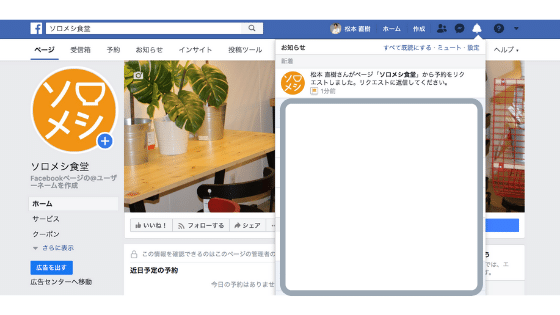
こんな感じで通知がきます。スマホの場合も同様です。クリックしてみましょう。もしくは、画面左上にある「予約」をクリックしてください。

こんな形で予約が入ってくるので、「承認する」を押すと、お客さまにも承認メッセージが届きます。

ちなみに、受信箱のメッセージでも同様に通知が届いていますので、「予約を確定」をクリックすると、予約を確定することができます。
この「承認する」か「予約を確定」の作業は必ず行うようにして下さい!お客様がテイクアウトの予約を受け付けてもらったのか伝わりません!

もし、確認漏れが不安な時は、「予約」ボタンを押して、左側に出てくる「リクエスト」をクリックして、承認待ちのリクエストがないか確認しましょう。ここのリストに残っていたら、確認漏れです。
もし、予約管理をスマートフォンで行いたい場合は、「Facebookページマネージャー」というアプリをダウンロードすれば、管理を同様に行うことができます。
iOS版はこちら
Android版はこちら
フォームをカスタマイズをしよう

こちらのページの左側に「カレンダー」「リクエスト」「予約設定」があります。「リクエスト」はお客様からの承認待ちのリクエストを確認することができます。今回は「予約設定」をクリック

このページで、予約フォームの詳細を色々と設定することができます。主に使いそうなものをご紹介します。
・予約リンクのシェア
→こちらのURLをQRコード化してチラシに貼ったり、他のSNSなどにテイクアウト予約用のURLとして案内しましょう。
・予約可能日時
→オンオフ設定ができるので、テイクアウトを一時中止するときは「オフ」にしましょう。

・「事前予約設定」
→オフになっているので、オンに設定。
→いつからの予約を受け付けますか?:前日までの予約受付であれば「1日」、当日受付可能なお店であれば、「●時間」で設定。
→いつまでの予約を受け付けますか?:初期は6ヶ月になっています。テイクアウト対応が時限的な対応であれば、1ヶ月とか2週間とかがよいかもしれませんね。
・「予約可能な開始時間の表示間隔」
→初期設定は30分ですが、15分区切りにすることで注文する側としては予約しやすくなるかもしれません。

最後までスクロールすると、上記の画面が出てきます。メニューの追加はここからでも可能です。予約メッセージのリマインダーは初期設定されているので、このままにしておきましょう。
最後に
<法律の遵守>
テイクアウトを始めるにあたり、色々な法律を遵守しないといけません。そのあたりは、他の方がまとめていただいているので、ご一読をおすすめします。
①テイクアウトに挑戦するお店のチェックリスト
②【飲食店向け・第2弾】新型コロナウイルス対策下のテイクアウト営業について知っておくべきこと
<Googleマイビジネスの設定>
Googleマイビジネスでも、テイクアウトやっています。という表示設定ができるので、そちらもお忘れなく。
ソロメシでは飲食店の応援をしています
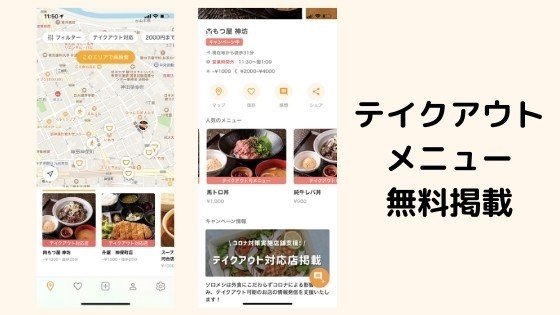
<テイクアウトメニュー無料掲載>
冒頭でもご案内しておりますが、ソロメシはおひとりさまと飲食店をマッチングするiOSアプリを運営しています。元々は「その場で」「おひとりさまOKで」「美味しい一品で」探す外食アプリだったのですが、外食じゃなくテイクアウトでもコンセプトは活かせるという判断から、今回テイクアウトメニューも掲載対応させていただくことになりました。
テイクアウト専門サービスではないので、多少のご不便さはご了承頂き、2020年中は掲載費用無料にて対応させて頂きます。掲載はこちらから

<POPデータ無料提供>
店頭で掲載できるPOPデータを作っています。以下のようなデザインをいくつか用意しています。弊社HPからダウンロードください。おひとりさまは4年で1兆円、120%伸びている市場です。コロナ自粛明けは団体客ではなく、おひとりさまから回復していくと考えています。先を見越した準備に活用ください!ダウンロードはこちらから
Twitter:https://twitter.com/solomeshi_hone
Instagram:https://www.instagram.com/solomeshi_hone/
Facebookページ:https://www.facebook.com/%E3%82%BD%E3%83%AD%E3%83%A1%E3%82%B7-102584567900273/
長くなりましたが、少しでもみなさんのお役に立てると幸いです!
この記事が気に入ったらサポートをしてみませんか?
